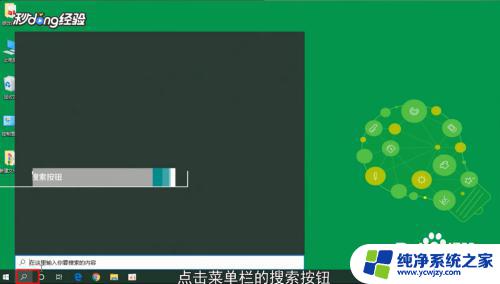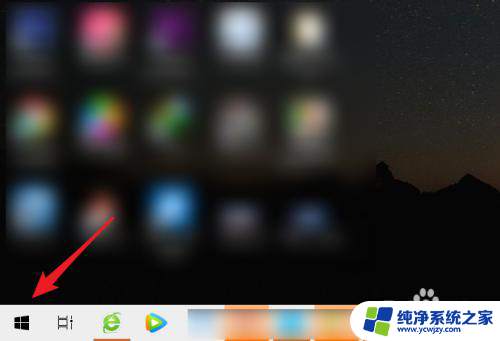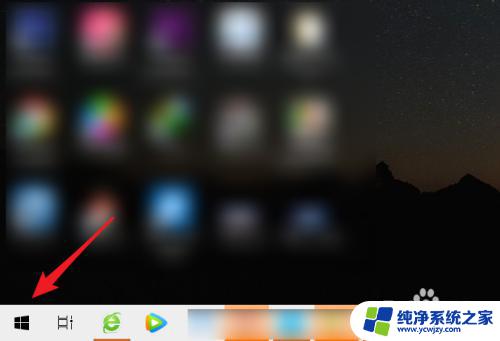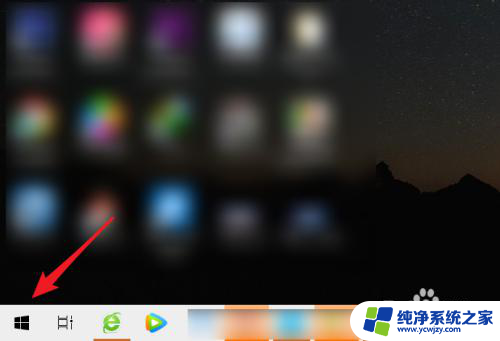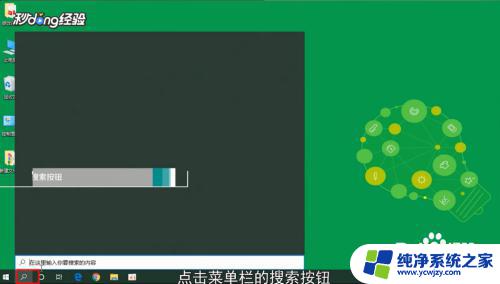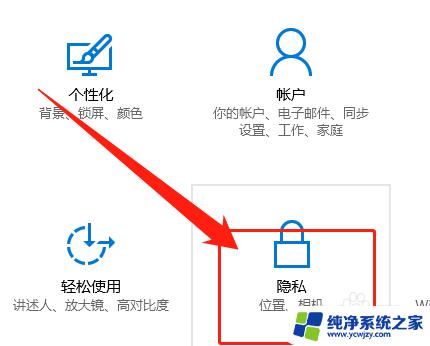联想电脑怎么用摄像头录像 笔记本电脑摄像头录像功能操作步骤
更新时间:2024-03-12 11:59:10作者:yang
在现代科技日益发展的今天,笔记本电脑已经成为我们日常生活中不可或缺的工具之一,而其中的摄像头录像功能更是为我们的工作和生活带来了极大的便利。如何正确地使用联想电脑的摄像头录像功能呢?接下来我们将为您介绍详细的操作步骤。愿这些技巧能够帮助您更好地利用笔记本电脑的摄像头功能,提升工作效率和生活品质。
步骤如下:
1.打开电脑进入后,点击左下方的图标。
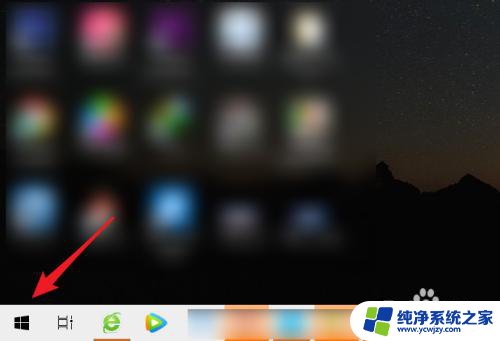
2.点击后,选择相机的应用进入。
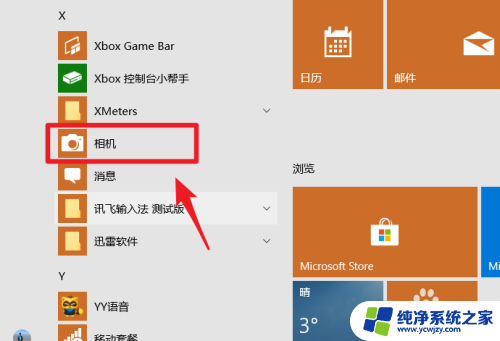
3.进入后,点击右侧的录像图标。进行切换。
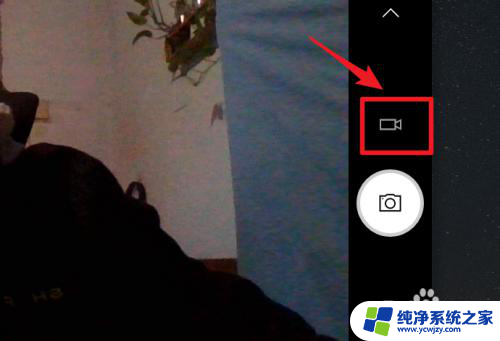
4.切换后,点击录制按钮。就可以开始录制视频。
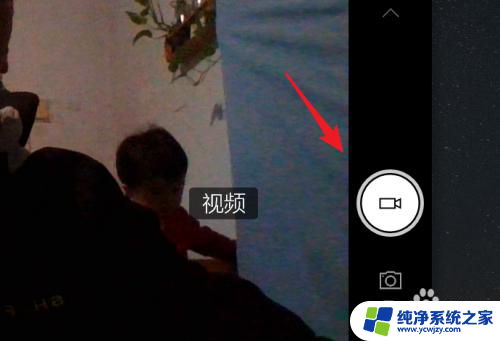
5.录制时,点击停止按钮,即可停止录制。

6.停止录制后,点击右下方的小窗口就可以查看录制的视频。
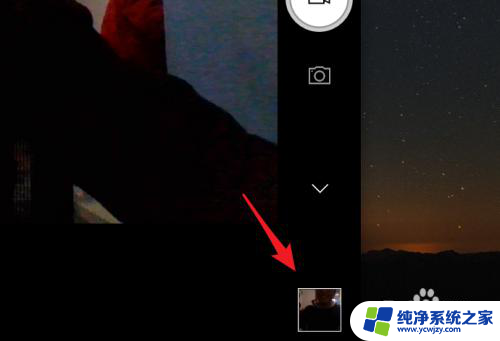
以上是关于如何使用联想电脑摄像头录像的全部内容,需要的用户可以按照以上步骤进行操作,希望对大家有所帮助。